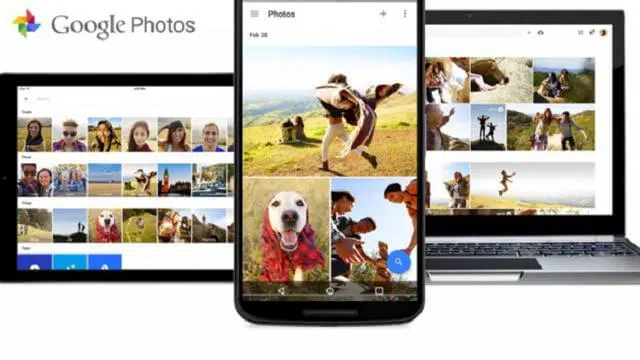PortalMadura.com- Google Photos merupakan salah satu pilihan aplikasi yang banyak digunakan ketika ingin menyimpan foto karena mudah dan fungsional.
Namun, ada juga berbagai ancaman terhadap penyimpanan data seperti foto di internet, salah satunya adalah kehilangan data.
Kehilangan data seperti foto jarang terjadi. Namun, bukan berarti prosedur keamanan data bisa dipandang sebelah mata.
Mencadangkan foto Anda di Google Foto adalah salah satu cara untuk mencegah kehilangan data. Untuk mengatasi masalah ini, Google menyediakan layanan yang disebut Google Takeout.
Google Takeout adalah layanan nyaman yang disediakan oleh raksasa mesin pencari yang memungkinkan pengguna mengunduh data dari Google dengan mudah.
Google Takeout menyediakan keamanan data yang sangat sederhana, memungkinkan pengguna untuk mentransfer data seperti foto dari domain digital Google ke domain pengguna.
Layanan Google ini juga dapat mencadangkan hampir semua data yang tersimpan di Google dengan mengekspornya ke folder pribadi pengguna.
Proses pencadangan tergantung pada jumlah dan ukuran data atau file yang ingin diekspor pengguna.
Jika data yang ditransfer besar atau besar, backup data akan memakan waktu lebih lama.
Pengguna juga dapat mengatur Google Takeout untuk mencadangkan Google Foto secara otomatis dan menyiapkannya untuk diunduh sebagai file cadangan.
Pengguna dapat menggunakan Google Takeout untuk mengekspor data yang terdapat di Google Foto dan menyimpannya di folder lokal (seperti hard drive) atau di folder lain.
Dibandingkan dengan alat ekspor data lainnya, Google Takeout adalah layanan yang mudah digunakan karena prosesnya sederhana. Namun, jika Anda mengekspor foto dalam jumlah besar, proses ekspor akan memakan waktu.
Cara Backup Foto di Google Photos Pakai Google Takeout
Berikut proses yang perlu dilakukan pengguna menggunakan Google Takeout:
- Buka Google Chrome dan ketik takeout.google.com dalam search bar.
- Setelah masuk ke dalam layanan, klik Deselect All yang terletak di bagian atas.
- Scroll ke bawah untuk mencari Google Photos dan klik kotak checkmark di sebelahnya.
- Pilih All Photo Albums Included jika ingin memilih album tertentu untuk di backup, abaikan pilihan tersebut jika ingin menyimpan semua foto.
- Selanjutnya pergi ke paling bawah dan klik tombol Next Step.
- Untuk mengatur backup otomatis, pilih Export every 2 months for 1 year. Jika hanya ingin melakukan backup satu kali, pilih Export once.
- Pilih tipe dan ukuran file yang akan diekspor.
- Klik Create Export.
Langkah-langkah keamanan ini memberikan ketenangan pikiran kepada pengguna ketika mereka memiliki data cadangan foto yang disimpan di Google Foto.
Ketika proses pengunduhan arsip selesai, pengguna dapat melihat durasi arsip, karena Google hanya memberikan waktu 7 hari kepada pengguna untuk mengambil arsip sebelum Google menghapusnya.
Selain itu, pengguna dapat melihat daftar arsip yang dibuat oleh Google Takeout selama sebulan terakhir di opsi Lihat Riwayat.